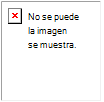Las versiones de Office yMicrosoft 365 basadas en Windows están interrumpiendo la compatibilidad con la capacidad de insertar y mostrar imágenes basadas en PICT en documentosOffice.
Microsoft 365 para Mac no se ve afectado por este cambio.
Cambios a partir de agosto de 2019
A partir de agosto de 2019, la capacidad de insertar o representar imágenes basadas en el formato PICT se desactivó enOffice 2019 yMicrosoft 365 para Windows. Este cambio se está implementando gradualmente para todos los usuarios a partir de agosto de 2019.
Parece un error de producto, pero es intencionado
Si abre un documento que contiene una imagen PICT, solo recibirá un marcador de posición de imagen con un mensaje que indica que la imagen no se puede mostrar:
Por qué se realizó este cambio
Este cambio se realizó para mejorar y simplificar el control de imágenes enOffice documentos.
¿Puedo seguir usando archivos PICT en Office ?
Depende de la versión deOffice que use. Consulte la tabla siguiente:
|
Versión deOffice |
¿Puedo seguir usando archivos PICT en él? |
|---|---|
|
Office 2016 para Windows |
Sí |
|
Office 2019 para Windows Office 2021 para Windows Office 2024 para Windows Microsoft 365 para Windows |
No |
|
Microsoft 365 para Mac |
Sí |
|
Office Online |
No. Office Online nunca ha admitido archivos PICT |
|
Office para iOS |
Sí |
|
Office para Android |
No. Office para Android nunca ha admitido archivos PICT |
Nota: Las extensiones de archivo de imagen PICT comunes son .pict, .pct, .pic y .pcz.
Sustituye archivos PICT
SVG y PNG son otros formatos de metarchivo de gráficos que se pueden sustituir por el formato de archivo PICT:
|
Tipo de archivo |
Compatible con esta versión deOffice |
|---|---|
|
PNG |
Office 2016 y Microsoft 365 |
|
Microsoft 365 |
Exportar o convertir de un PICT a un formato diferente
Si tiene una aplicación gráfica como Adobe Illustrator, puede abrir un archivo PICT en él y guardar o exportar el archivo en formato PNG o SVG. También puede realizar la conversión en un equipo Mac.
De forma similar, puede usar un servicio o herramienta de conversión en línea para convertir un archivo PICT a formato PNG o SVG.
Una vez que haya convertido el archivo a un formato compatible paraOffice y lo haya guardado en su equipo, simplemente insértalo en el documento como de costumbre.
Formatos de archivo de imagen compatibles conOffice 2019, Office 2021, Office 2024 yMicrosoft 365
|
Extensión del nombre de archivo |
Nombre del tipo de imagen |
¿Ráster o vector? |
|---|---|---|
|
svg |
Gráfico vectorial escalable |
Vector |
|
Emf |
Metarchivo mejorado de Windows |
Puede contener ambos |
|
wmf |
Metarchivo de Windows |
Puede contener ambos |
|
jpg, jpeg, jfif, jpe |
Formato de intercambio de archivos JPEG |
Mapa de bits |
|
png |
Gráficos de red portátiles |
Mapa de bits |
|
bmp, dib, rle |
Mapa de bits de Windows |
Mapa de bits |
|
gif |
Formato de intercambio de gráficos |
Mapa de bits |
|
emz |
Metarchivo mejorado de Windows comprimido |
Puede contener ambos |
|
wmz |
Metarchivo de Windows comprimido |
Puede contener ambos |
|
tif, tiff |
Tagged Image File Format |
Mapa de bits |